Fungsi carian pembelajaran fungsi Excel aplikasi carian padanan pelbagai keadaan
- 青灯夜游ke hadapan
- 2023-01-14 19:03:085274semak imbas
Artikel ini berkongsi formula Excel untuk mengira komisen jualan Ia terutamanya menggunakan fungsi carian untuk mencari padanan dengan berbilang syarat.
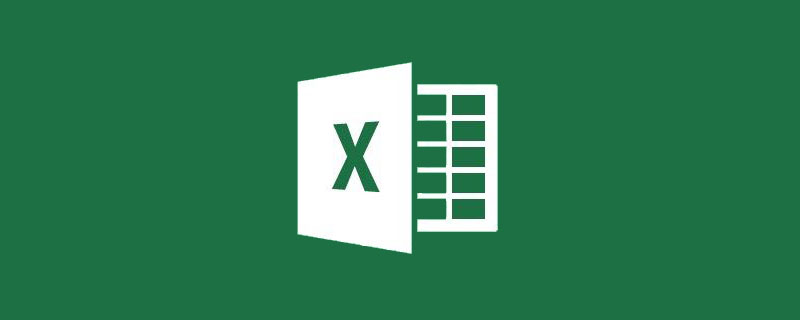
Baru-baru ini, seorang pelajar dalam kumpulan pertukaran pembelajaran kami mengemukakan soalan tentang pengiraan komisen.
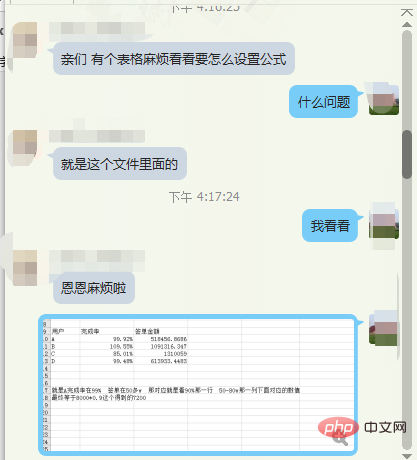
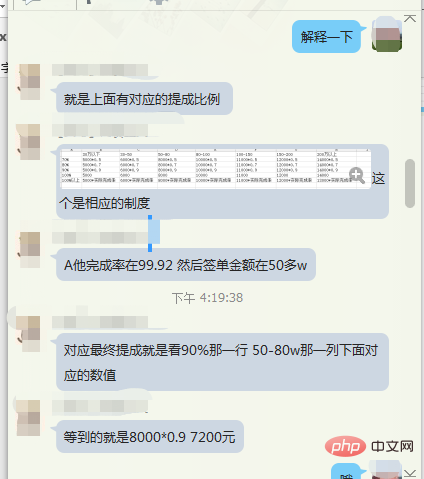
Melalui komunikasi yang mudah, saya secara kasar memahami masalah pelajar itu. Seperti yang ditunjukkan dalam jadual berikut:
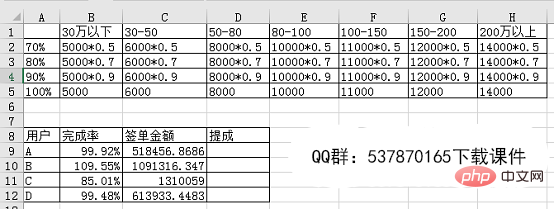
Kawasan 1-5 baris ialah jadual komisen yang sepadan dengan kadar penyiapan berbeza dan jumlah menandatangani kontrak yang berbeza. Kawasan dalam baris 8-12 ialah kadar penyiapan sebenar dan jumlah pesanan bagi empat pengguna Sekarang adalah perlu untuk mengira jumlah komisen bagi empat pengguna ini berdasarkan kadar penyiapan sebenar dan data jumlah pesanan.
Contoh ini terutamanya melibatkan isu berikut:
1 Bagaimana untuk mencari peringkat kadar penyiapan yang sepadan berdasarkan data kadar penyiapan pengguna dan jumlah pesanan?
2. Reka letak jadual perbandingan komisen adalah dua dimensi, yang menjadikan pemadanan keseluruhan jadual lebih sukar.
Mari menganalisis dan menyelesaikan masalah ini langkah demi langkah dengan anda.
Langkah pertama: Padankan data kadar penyiapan dengan gear yang sepadan.
Masukkan formula dalam sel D9:
=LOOKUP(B9,{0.7,0.8,0.9,1})

Analisis:
LOOKUP (nilai carian, kawasan carian, kawasan kembali), parameter ketiga boleh diabaikan, parameter kedua akan digunakan sebagai kawasan carian dan kawasan kembali.
Nota:
Data parameter pertama dan parameter kedua mesti disusun dalam tertib menaik, jika tidak, fungsi LOOKUP tidak dapat mengembalikan hasil yang betul dan teks tidak sensitif huruf besar-besaran.
Jika nilai carian tidak ditemui dalam kawasan carian, cari nilai maksimum dalam parameter kedua yang kurang daripada atau sama dengan nilai carian.
Jika nilai carian kurang daripada nilai minimum dalam parameter kedua, fungsi LOOKUP mengembalikan nilai ralat#N/A.
sebenarnya boleh difahami dengan mudah kerana apabila X mencari nilai
Dalam contoh ini, apabila formula fungsi boleh difahami sebagai Kemudian mengikut peraturan carian fungsi carian, 0.9 harus dikembalikan Dengan cara ini, kami telah melengkapkan penggredan kadar penyelesaian pengguna.
Langkah 2: Lengkapkan penggredan amaun yang ditandatangani dengan cara yang sama.
Masukkan formula dalam sel E9:
=LOOKUP(C9/10000,{0,30,50,80,100,150,200},{"30万以下","30-50","50-80","80-100","100-150","150-200","200万以上"}), klik dua kali untuk mengisi formula.

Analisis:
Dalam formula di sini, LOOKUP mempunyai tiga parameter Parameter pertama ialah nilai carian dan yang kedua parameter ialah kawasan Carian, parameter ketiga adalah untuk mengembalikan teks yang ditentukan.
Langkah 3: Cari komisen yang sepadan berdasarkan kadar penyiapan pengguna dan tahap jumlah pesanan.
Langkah ini sangat mudah Cari baris komisen di kawasan A1-H5 berdasarkan D9, dan cari lajur komisen di kawasan A1-H5 berdasarkan E9 untuk mendapatkan yang sepadan. hasil komisen.
Masukkan formula dalam sel F9:
=VLOOKUP(D9,$A:$H,MATCH(E9,$A:$H,0),0), klik dua kali untuk mengisi.

Penghuraian:
VLOOKUP(查找值,查找区域,返回第几列,0)
Padanan(nilai carian, kawasan carian, 0), diperlukan Ambil perhatian bahawa kawasan carian fungsi padanan hanya boleh menjadi satu baris dan satu lajur.
Maksud formula di atas: Gunakan fungsi VLOOKUP untuk mencari baris nilai sel D9 dalam kawasan A1-H5, dan kemudian gunakan fungsi Padanan untuk mencari lajur nilai sel E9 dalam Kawasan A1-H1 , anda boleh mendapatkan komisen yang sepadan berdasarkan nombor baris dan nombor lajur yang ditemui.
Langkah 4: Akhir sekali, kami menggunakan fungsi INT untuk mengira hasil pengiraan formula.
Mula-mula masukkan ="=INT("&F9&")"
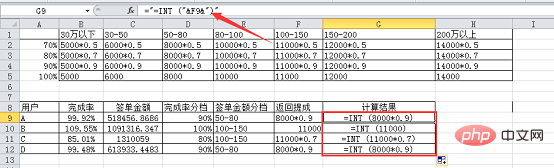
dalam sel G9 dan kemudian secara selektif tampal G9:G12 sebagai nilai, dan kemudian Gantikan sahaja = dengan =.

Keputusan akhir adalah seperti berikut:
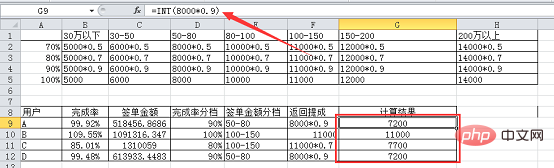
Statistik data komisen bilangan pengguna kini telah dilengkapkan langkah demi langkah . Jika anda tidak mahu menggunakan lajur tambahan dan ingin mendapatkan hasil dalam satu langkah, cuma gabungkan formula di atas bersama-sama.
Dalam contoh ini, agak lama untuk menggabungkan formula fungsi bersama, tetapi fungsi yang digunakan, kecuali fungsi LOOKUP, yang memerlukan kajian, adalah fungsi yang paling asas dan biasa digunakan, walaupun ia adalah fungsi Malah pemula boleh menyelesaikannya dengan mudah! Sebenarnya, tujuan utama tutorial hari ini adalah untuk memberitahu anda bahawa sebelum anda menjadi hebat, jika anda menghadapi masalah besar yang sukar untuk diselesaikan, anda boleh memecahkannya kepada beberapa masalah kecil dan menyelesaikannya satu per satu. masalah besar akan selesai!
Cadangan pembelajaran berkaitan: tutorial cemerlang
Atas ialah kandungan terperinci Fungsi carian pembelajaran fungsi Excel aplikasi carian padanan pelbagai keadaan. Untuk maklumat lanjut, sila ikut artikel berkaitan lain di laman web China PHP!
Artikel berkaitan
Lihat lagi- Analisis mendalam tentang formula saringan Excel Tiger Balm 'INDEX-SMALL-IF-ROW'
- Bagaimana untuk mengeksport nilai pulangan excel dengan cepat dalam Laravel8!
- Perkongsian kemahiran Excel Praktikal: 5 kekunci pintasan untuk meningkatkan kecekapan kerja
- 聊聊Laravel Excel 的五个鲜为人知的功能
- Pembelajaran Jadual Pangsi Excel: Tiga Kaedah Penyegaran Data Secara Dinamik

